
Lesley Fowler
0
1151
143
Chcesz uruchomić oprogramowanie Windows w systemie Linux? Jedną z typowych odpowiedzi jest instalacja systemu Windows na maszynie wirtualnej. Jeśli brzmi to dla ciebie przerażająco lub przytłaczająco, nie martw się. Oto przewodnik krok po kroku, jak to zrobić.
Aby rozpocząć, potrzebujesz następujących rzeczy:
- Oprogramowanie maszyny wirtualnej (co to jest maszyna wirtualna? Co to jest maszyna wirtualna? Wszystko, co musisz wiedzieć, co to jest maszyna wirtualna? Wszystko, co musisz wiedzieć, maszyny wirtualne pozwalają na uruchamianie innych systemów operacyjnych na bieżącym komputerze. Oto, co powinieneś wiedzieć o nich.)
- Oficjalny ISO systemu Windows (dysk startowy lub USB Jak zrobić bootowalną płytę CD / DVD / USB, aby zainstalować Windows Jak zrobić bootowalną płytę CD / DVD / USB, aby zainstalować Windows Potrzebujesz nośnika instalacyjnego, aby ponownie zainstalować system Windows? Nasze wskazówki pokazują, jak utworzyć bootowalną płytę CD / DVD / USB CD, USB lub DVD z kodem ISO od zera.) Z legalną licencją Windows
- Komputer stacjonarny lub przenośny obsługujący wirtualizację (jeśli potrzebujesz ultrabooka, potrzebujesz zewnętrznego napędu DVD) lub możesz zbudować własny napęd DVD na tablecie lub notebooku? Zamiast tego użyj starego napędu laptopa! Tablet lub notebook? Zamiast tego użyj starego laptopa! Coraz więcej komputerów z systemem Windows jest sprzedawanych bez napędów optycznych, a zjawisko to występuje także poza komputerem typu tablet. Brak napędu DVD może uniemożliwić instalację ulubionych aplikacji…)
- Wystarczająca ilość pamięci RAM systemu
Teraz dwie pierwsze rzeczy są dość łatwe do zdobycia. Rzadko ma się komputer bez licencji Windows, nawet jeśli używasz Linuksa, ale potrzebujesz takiego, który ma funkcję wirtualizacji.
Wirtualizację, jeśli domyślnie nie jest włączona, można włączyć w systemie BIOS. Ścieżka do tego zależy od używanego sprzętu. Aby uzyskać najlepsze wyniki, uruchom system BIOS. Jak wejść do systemu BIOS w systemie Windows 10 (i starszych wersjach) Jak wejść do systemu BIOS w systemie Windows 10 (i starszych wersjach) Aby przejść do systemu BIOS, zwykle naciska się określony klawisz odpowiedni czas. Oto jak wejść do systemu BIOS w systemie Windows 10. i poszukać odniesień do Intel VT (na komputerze z architekturą Intel) lub AMD-V (na komputerze z procesorem AMD i płytą główną).
Ten film wyjaśnia, czego powinieneś szukać:
Jeśli chodzi o systemową pamięć RAM, podczas gdy można uniknąć wirtualizacji na starych systemach operacyjnych z 4 GB, powinieneś zacząć od 8 GB, aby uzyskać najlepsze wyniki. Laptop użyty w tym samouczku ma 12 GB pamięci RAM.
Wybór oprogramowania do wirtualizacji
Przed zainstalowaniem systemu Windows musisz wybrać preferowaną aplikację do wirtualizacji. Trzy są dostępne dla systemu Linux:
- Oracle VirtualBox (bezpłatny) - Prawdopodobnie najpopularniejszy wybór, darmowy, wydany jako oprogramowanie open source na licencji GNU General Public License, wersja 2.
- VMWare Player (bezpłatny lub 250 USD) - Darmowa wersja popularnego korporacyjnego narzędzia do wirtualizacji VMWare Workstation. VMWare Player jest bezpłatny dla użytkowników domowych.
- QEMU (bezpłatny) - Skrót od Quick Emulator, QEMU jest w stanie uruchomić szeroki wybór systemów operacyjnych, w tym wiele dodatkowych i zapomnianych platform.
Chociaż QEMU jest prawdopodobnie lepszą opcją dla systemów Linux, chcemy rozwiązania, które może uruchomić system Windows przy minimalnym wysiłku i może zostać szybko zainstalowane. Możesz oczywiście wybrać dowolną z powyższych opcji, ale w tym samouczku będziemy używać Oracle VirtualBox.
Zainstaluj VirtualBox z Centrum oprogramowania w Ubuntu 5 Świetnych wskazówek dla Centrum oprogramowania Ubuntu [Linux] 5 Świetnych wskazówek dla Centrum oprogramowania Ubuntu [Linux] lub z odpowiedniej aplikacji w dystrybucji Linuksa. Możesz także użyć wiersza polecenia. Dla systemów opartych na Debianie:
sudo apt-get install virtualbox Następnie zainstaluj narzędzia gościa VirtualBox:
sudo apt-get install virtualbox-guest-dkms Pomoże to w przenoszeniu danych między systemem hosta (komputer z systemem Linux) a systemem gościa (środowisko wirtualnego systemu Windows).
Skonfiguruj system Windows w Oracle VirtualBox
Po zainstalowaniu VirtualBox na komputerze z systemem Linux uruchom oprogramowanie.
Ponieważ chcemy użytecznej wersji systemu Windows, wybieramy opcje dla systemu Windows 7, ale powinieneś wybrać ustawienia pasujące do instalowanej wersji.
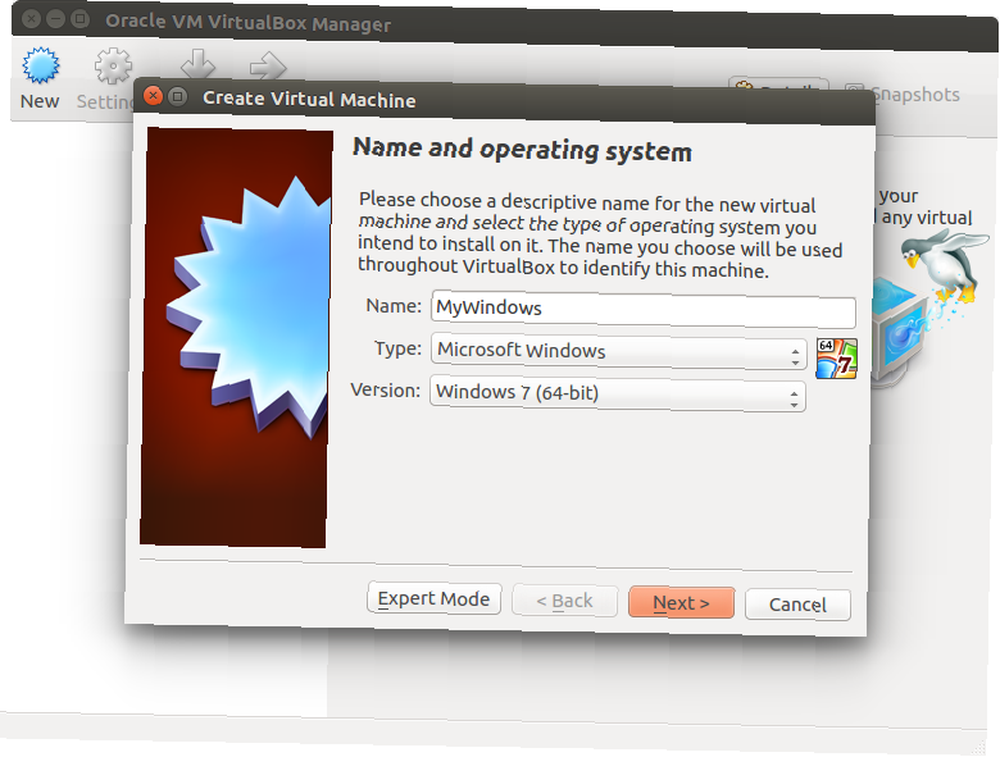
Zacznij od kliknięcia Nowy, następnie nadaj urządzeniu wirtualnemu nazwę. w Rodzaj menu rozwijane upewnij się, że system Windows jest wybrany i w Wersja, poprawna wersja systemu Windows. Do tej pory można uruchomić prawie wszystko od systemu Windows 3.1.
Kliknij Kolejny aby kontynuować, a na kolejnym ekranie wybierz Rozmiar pamięci dla maszyny wirtualnej. Domyślny zalecany rozmiar zostanie zasugerowany na podstawie wybranego systemu operacyjnego i sprzętu fizycznego komputera.
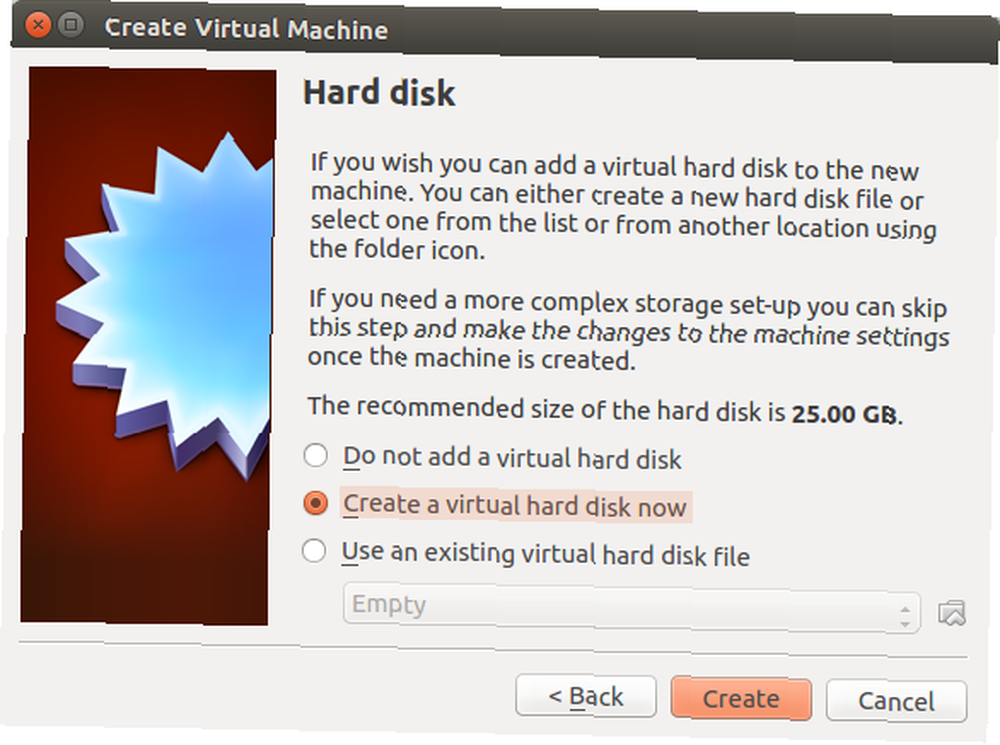
Kliknij Kolejny aby utworzyć wirtualny dysk twardy, ponownie wybierz opcję domyślną, chyba że masz szczególnie dużą ilość danych do uruchomienia na maszynie wirtualnej.
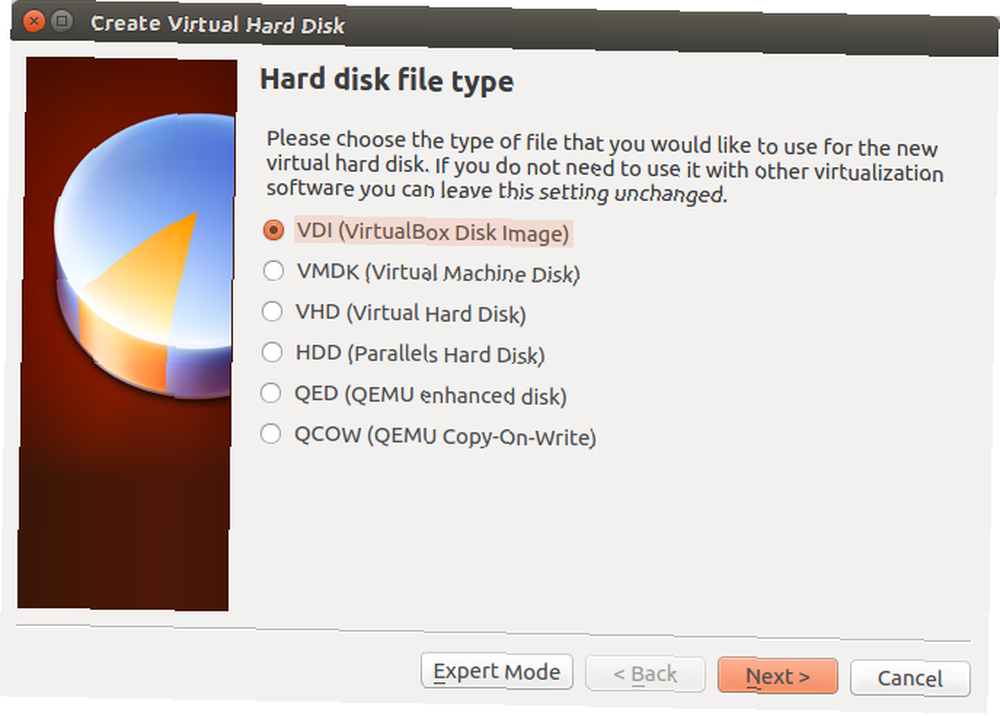
Po zakończeniu naciśnij Stwórz, następnie wybierz preferowany typ pliku. Jeśli zamierzasz używać wirtualnego dysku twardego z VirtualBox, naciśnij Kolejny, w przeciwnym razie wybierz inny odpowiedni format. Następnie należy określić, czy wirtualny dysk twardy powinien być alokowany dynamicznie (tzn. W razie potrzeby zwiększa rozmiar do wstępnie wybranego górnego limitu), czy ma stały rozmiar. W większości przypadków potrzebujesz dynamiki.
Kliknij Kolejny aby kontynuować, potwierdź (lub zmień) nazwę, lokalizację i rozmiar pliku, a następnie Stwórz ponownie, aby kontynuować.
Instalowanie systemu Windows w systemie Linux
Po skonfigurowaniu maszyny wirtualnej - pomyśl o tym jak o budowie komputera, ale z komponentami wirtualnymi - możesz teraz zainstalować system Windows. Niezależnie od tego, czy używasz płyty, czy pamięci USB do dostarczenia ISO, teraz jest czas na włożenie nośnika zawierającego plik ISO.
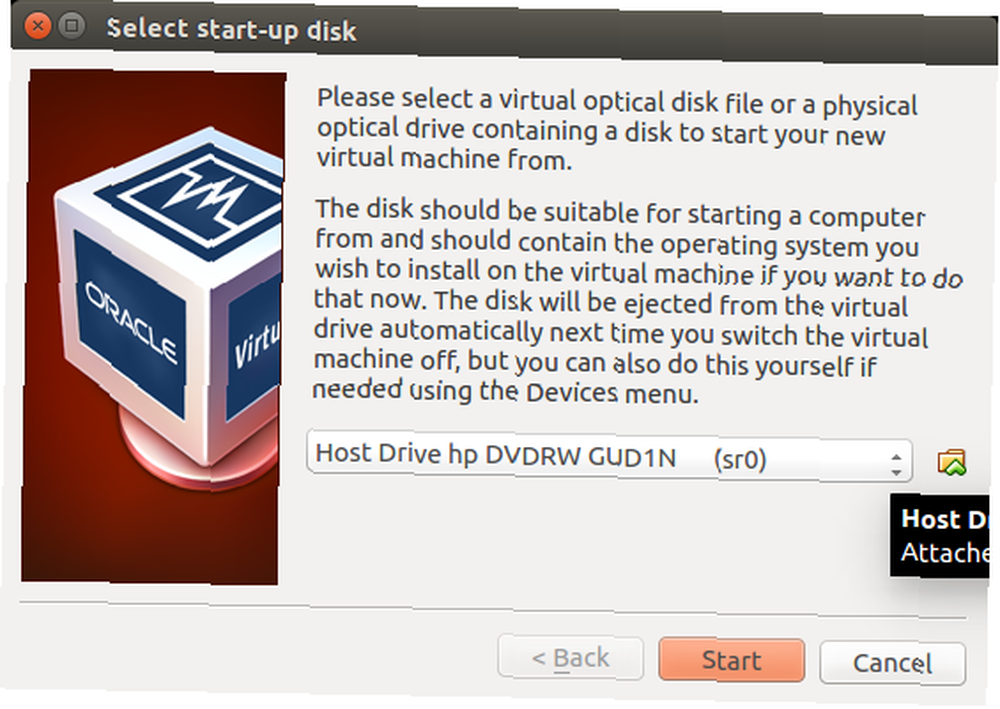
Teraz kliknij zielony Początek strzałkę i wybierz lokalizację danych źródłowych - dysk instalatora Windows. Kliknij Początek, następnie poczekaj, aż komputer wirtualny załaduje konfigurację systemu Windows.
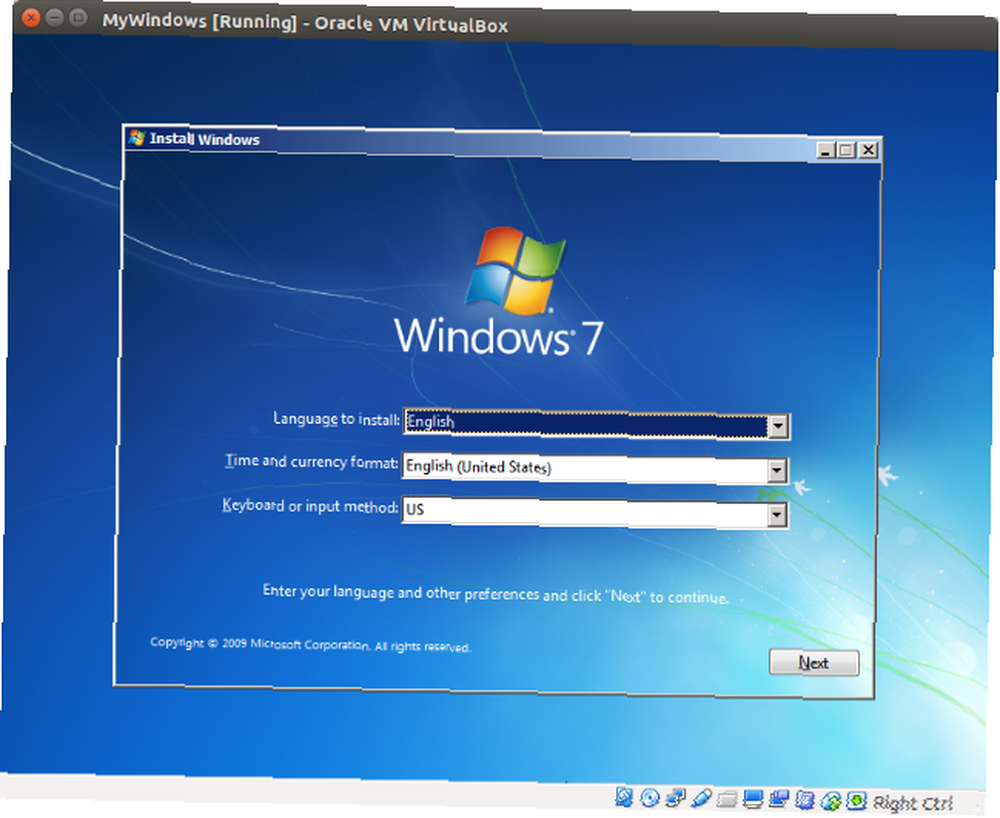
Jeśli wcześniej instalowałeś system Windows, powinieneś się z tym zapoznać - jeśli nie, kreator pomoże ci przejść przez ten proces.
Uruchom system Windows i zainstaluj oprogramowanie!
Jeśli dotarłeś tak daleko, to koniec. Powinieneś być w stanie uruchomić się w systemie Windows i zainstalować oprogramowanie, albo z DVD (dzięki narzędziom VirtualBox), albo pobierając i instalując.
Wszystkie zwykłe aplikacje systemu Windows powinny działać normalnie, ograniczone tylko sprzętem komputera hosta - fizycznym komputerem, na którym zainstalowano VirtualBox. Korzystanie z maszyny wirtualnej jest prawdopodobnie najlepszym sposobem na uruchomienie aplikacji i gier Windows, jeśli takie rzeczy jak Wine i PlayOnLinux 7 Sposoby grania w stare gry Windows i DOS w systemie Linux 7 Sposoby grania w stare gry Windows i DOS w systemie Linux Gry na Linuksie są dostępne powstanie, ale jeśli nie chcesz zamienić swojego komputera w serwer gier, odpowiedzią są stare gry, retro klasyki z platformy Windows. oblać cię.
Ogromną zaletą jest posiadanie maszyny wirtualnej z systemem Windows, którą można łatwo włączać i wyłączać w dogodny dla siebie sposób, jednocześnie kontynuując codzienne korzystanie z systemu Linux. Jeśli potrzebujesz uruchomić oprogramowanie Windows i mieć sprzęt do obsługi wirtualizacji, jest to świetne rozwiązanie.
Czy używasz systemu Windows na maszynie wirtualnej w systemie Linux? Czy jest to preferowana metoda uruchamiania oprogramowania Windows? Opowiedz nam o tym w komentarzach!











